前端開發,學習Linux,記錄安裝中的一些問題,比如在安裝最小版後,如何由命令行轉為圖形界面等。 筆記中截圖參考其他資料。 下載文件 VMware 12: 鏈接:https://pan.baidu.com/s/1AhtOf_erXFylyc0nIsJ14A 提取碼:3lq6 CentOS 7: 鏈接 ...
前端開發,學習Linux,記錄安裝中的一些問題,比如在安裝最小版後,如何由命令行轉為圖形界面等。
-------------筆記中截圖參考其他資料。
下載文件
VMware 12:
鏈接:https://pan.baidu.com/s/1AhtOf_erXFylyc0nIsJ14A
提取碼:3lq6
CentOS 7:
鏈接:https://pan.baidu.com/s/1Zluq7HMhWMdbIqDgh711lg
提取碼:askw
安裝 VMware 12:
1、開機進入BIOS修改設置,開啟虛擬化設備支持,Virtualization Technology為Enabled
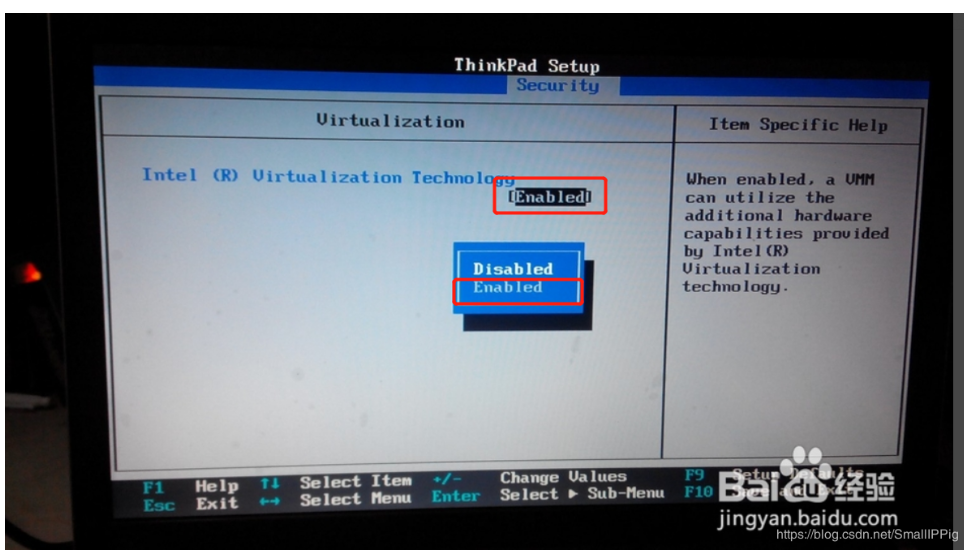
2、安裝VMware,打開.exe文件
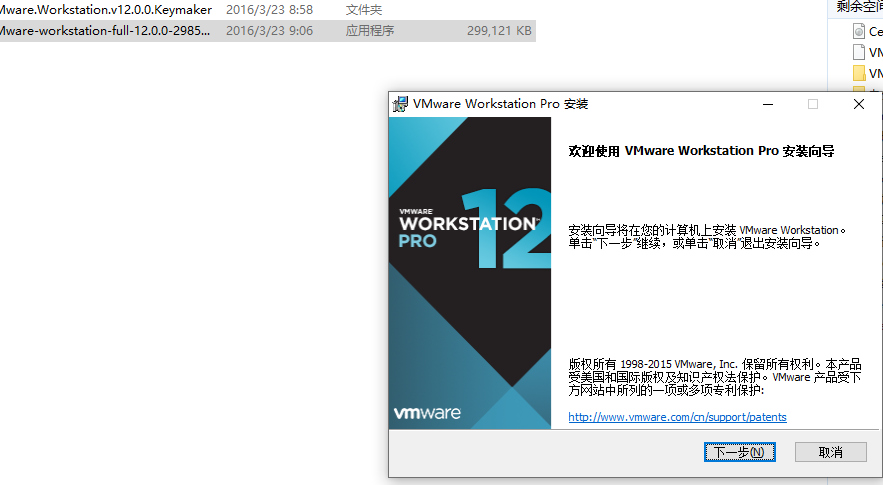
3、下一步
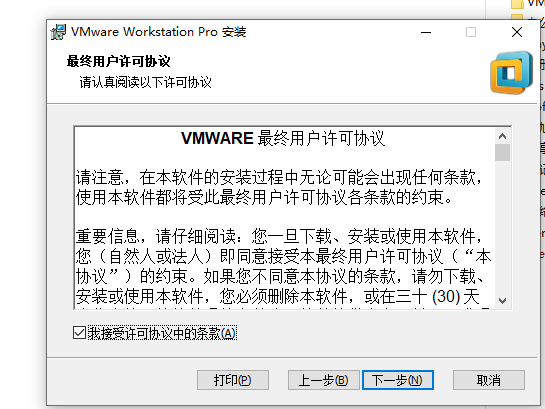
4、改不改自己隨意,公司配的筆記本就一個C盤,這裡沒改。下一步
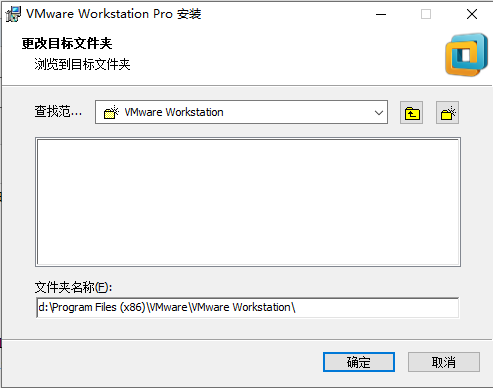
5、去掉勾選,下一步
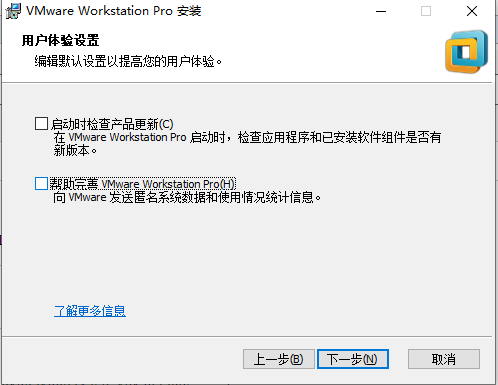
6、下一步

7、點擊安裝
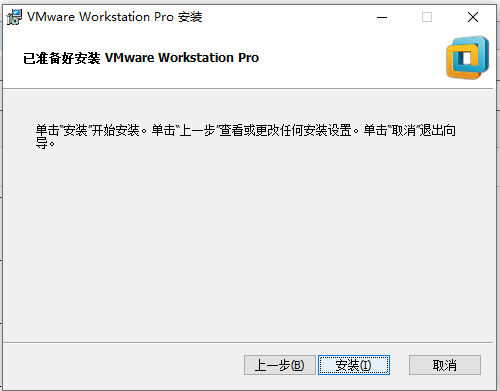
等待安裝完成即可
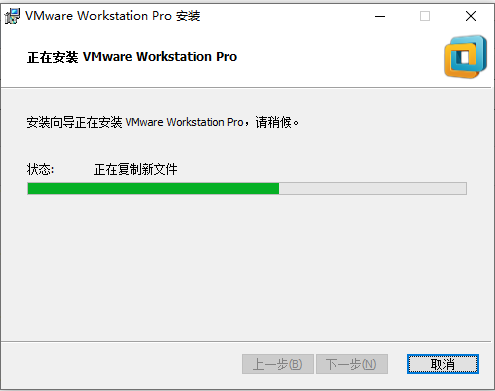
8、點擊完成
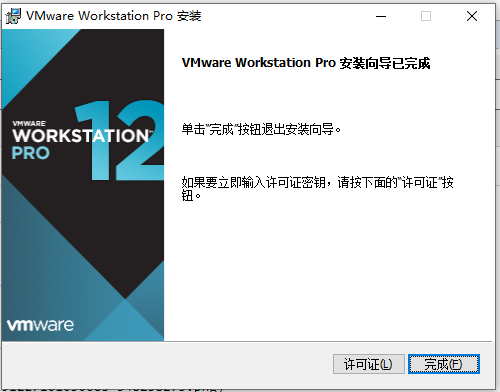
9、打開桌面快捷方式
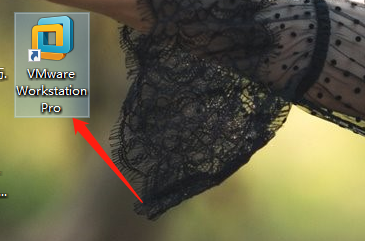
輸入許可證(https://blog.csdn.net/sinat_41464121/article/details/82895297)
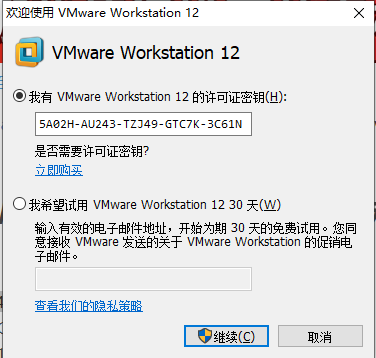
繼續
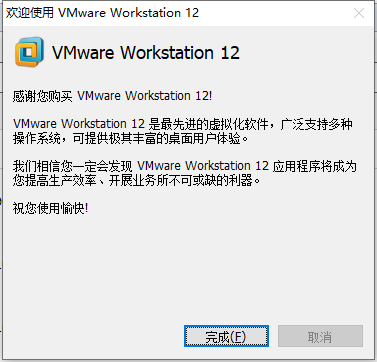
10、點擊完成,彈出此界面,即表示安裝成功
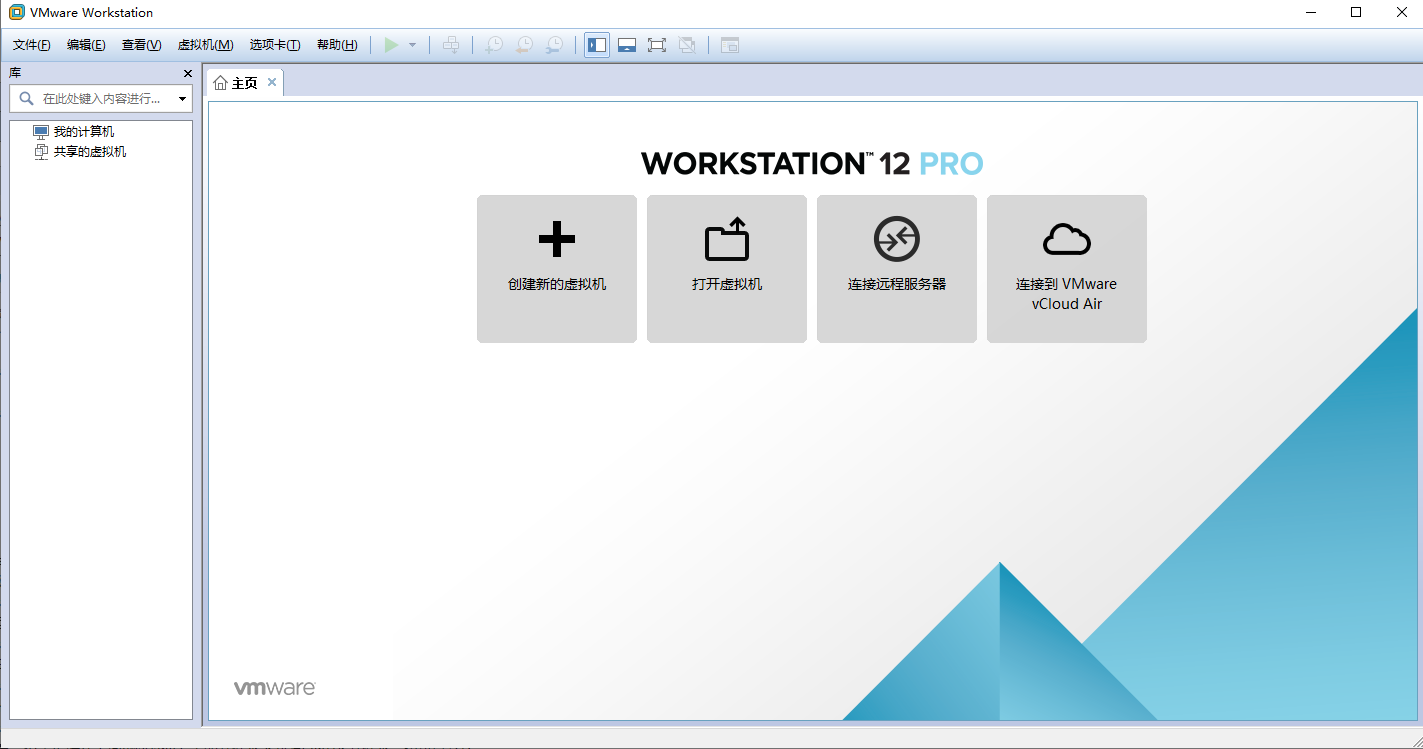
安裝好VMware後,需要配置虛擬機環境
1、打開創建新的虛擬機
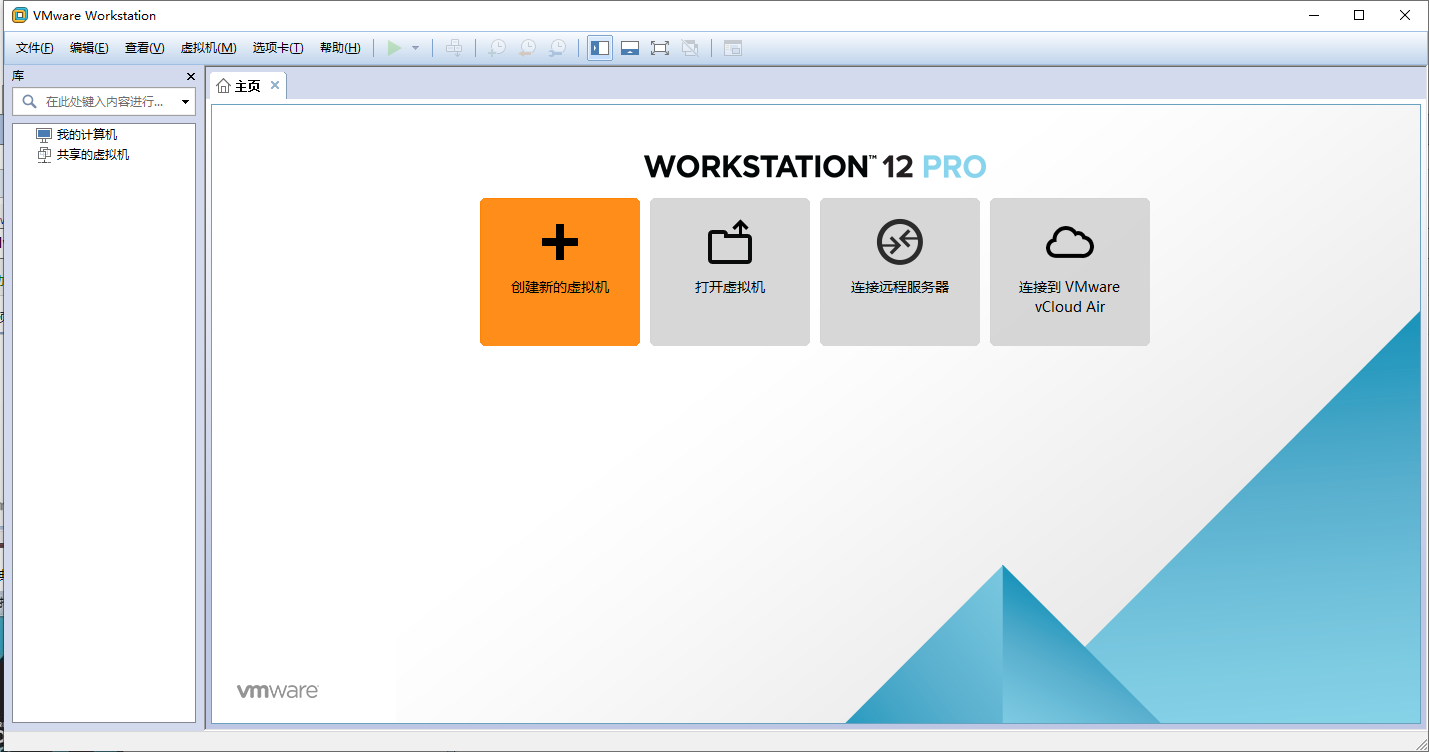
2、選擇典型,

3、先配置環境,選擇稍後安裝系統

4、選擇linux,版本選擇“CentOS 64位”
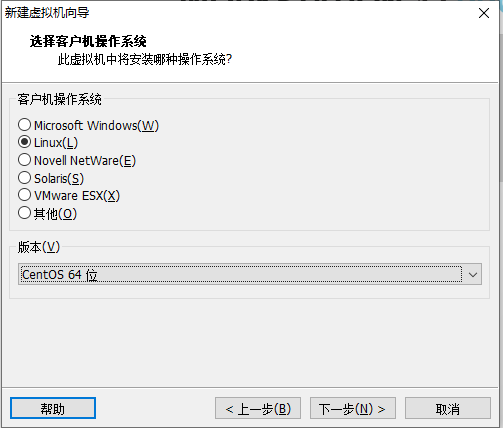
5、名字隨意,位置最好在上面VMaware安裝的文件夾下新建CentOS文件夾,也可以預設

6、指定磁碟容量20G,選擇將虛擬磁碟拆分成多個文件
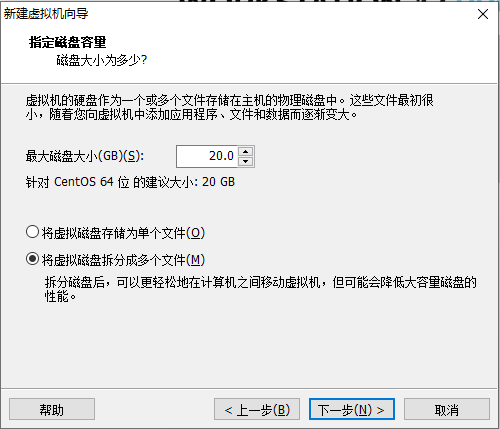
7、直接下一步,完成
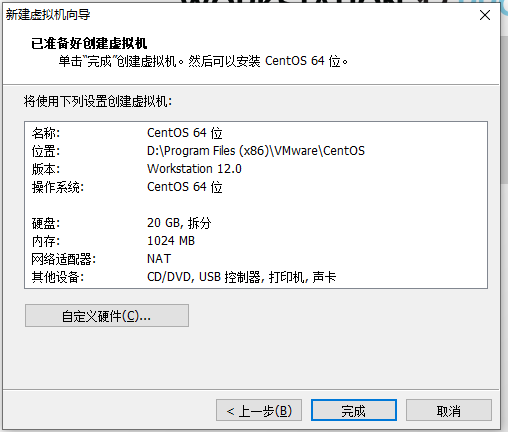
8、編輯虛擬機

記憶體設置2048M
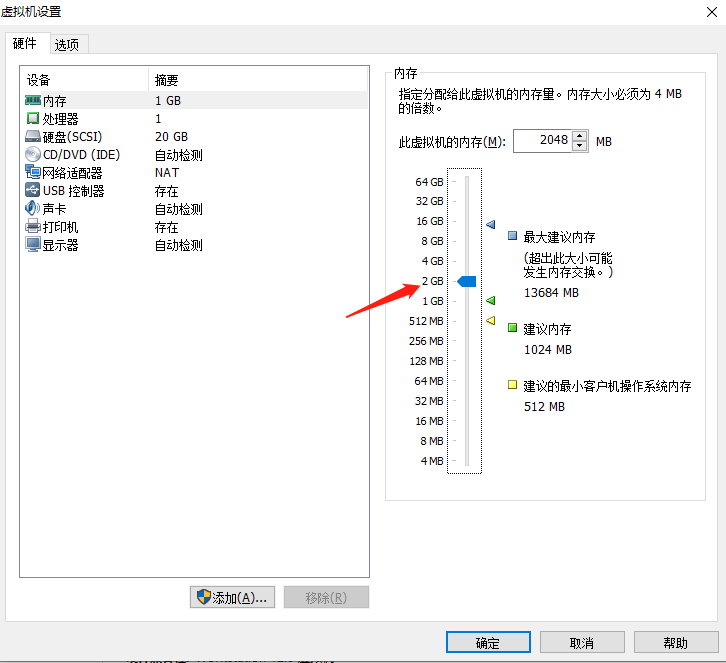
處理器選擇2,2總共為4(關於處理器選擇,按照自己電腦的配置來,高一點自然好,但如果本身電腦配置不夠,1,1也行,查看電腦本身CPU參照下註1)
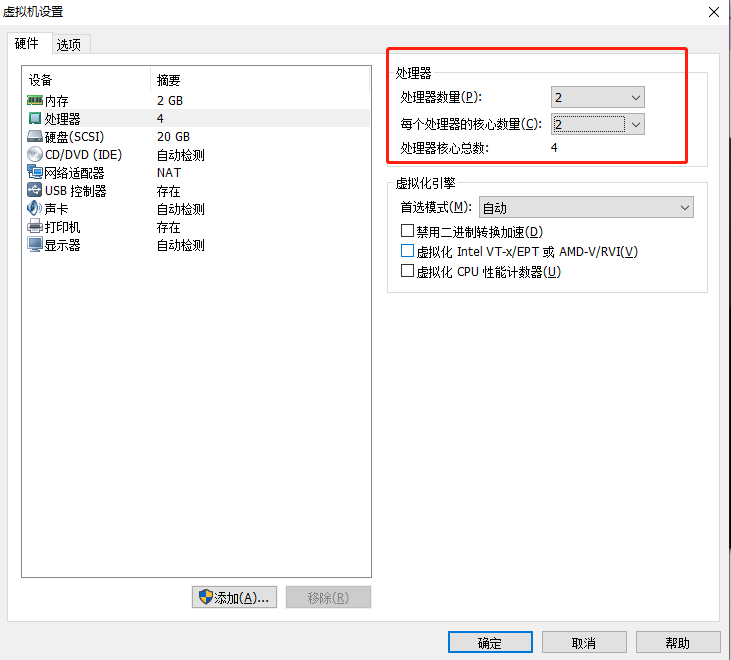
然後設置網路適配器,設備狀態選擇啟動時連接,網路連接為NAT模式

點擊確定即可

註1:具體查看方法通過下麵“打開資源監視器”——選擇CPU頁,
任務管理器,性能頁
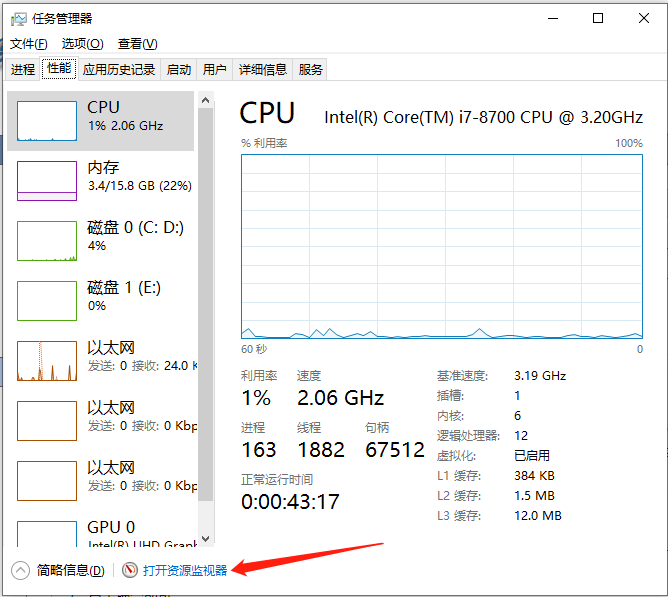
打開資源監視器
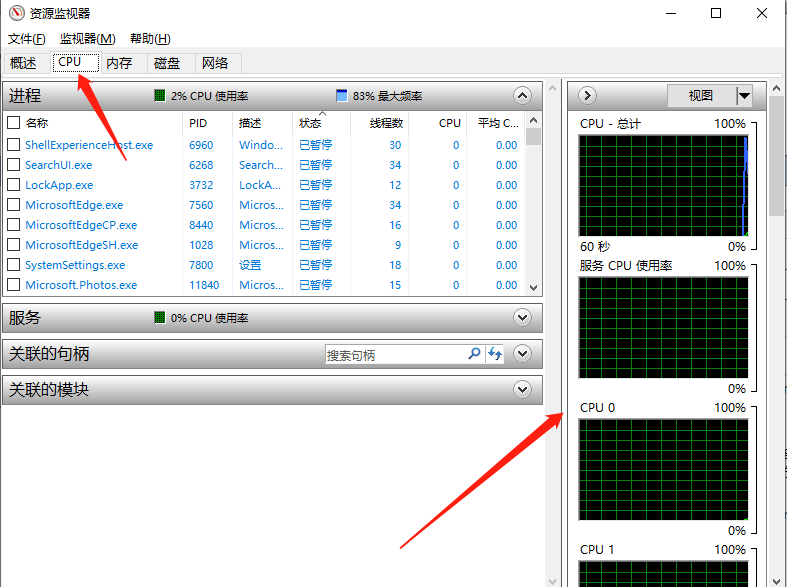
在右側可以看到有幾個,一般筆記本是CPU0,CPU1,CPU2,CPU3,4個,此時可以選擇2,2,
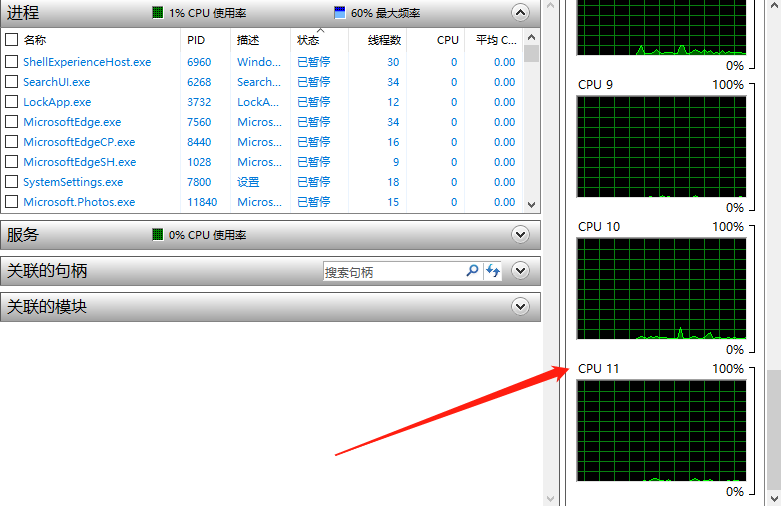
註2:關於網路適配器,3個選項,橋連接的好處是同一網段其他電腦也可以與linux系統通信,但可能會造成IP地址衝突(linux系統的IP也在此網段);僅主機模式時linux是獨立的主機,不可以訪問外網;建議選擇NAT模式(網路轉換模式),linux可以訪問外網,不會造成IP衝突(韓順平老師推薦);
安裝CentOS:
1、打開虛擬機設置,選擇CD/DVD,設備狀態選擇啟動時連接,然後選擇ISO鏡像文件
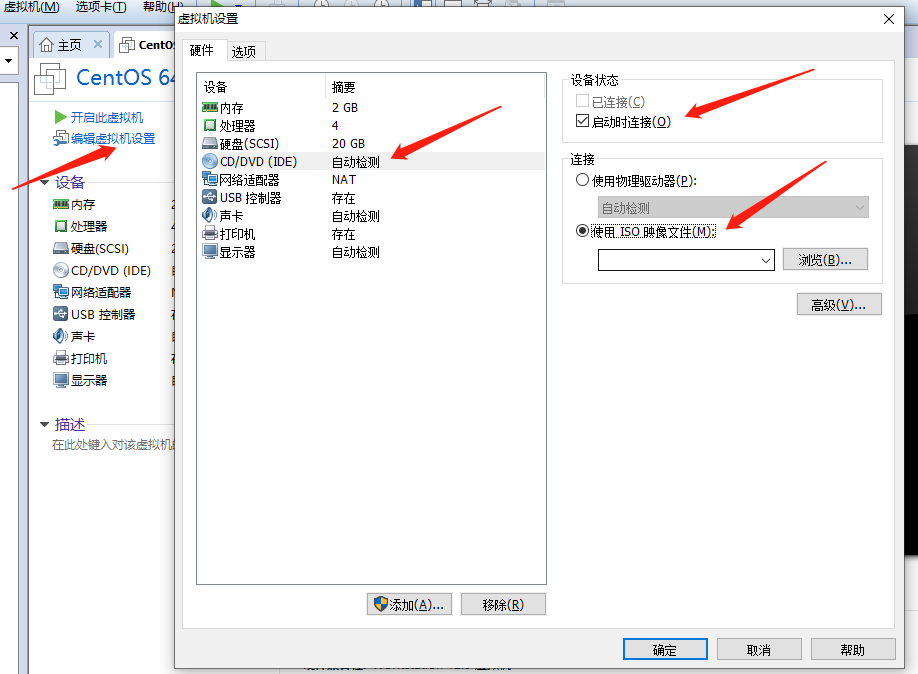
2、選擇鏡像文件目錄,點擊確認
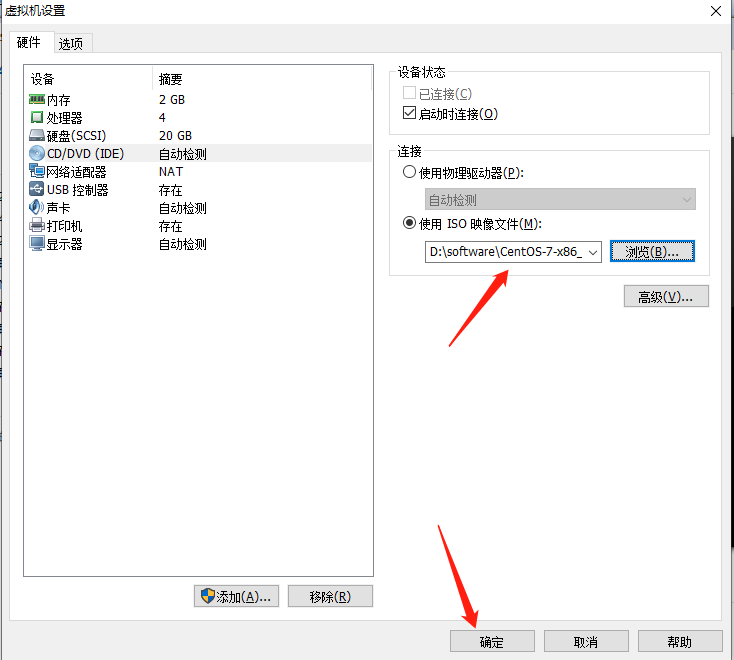
3、開啟虛擬機
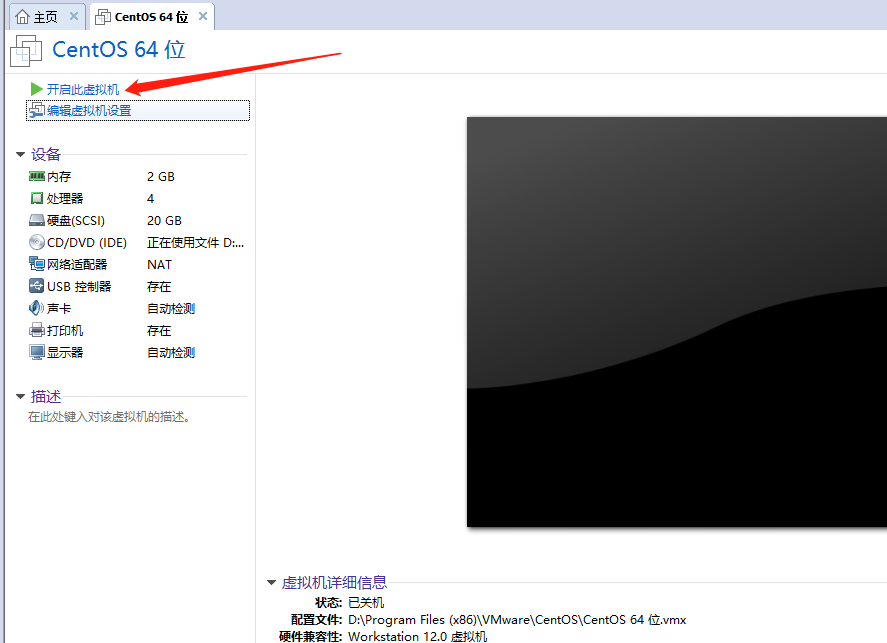
4、選擇安裝,回車
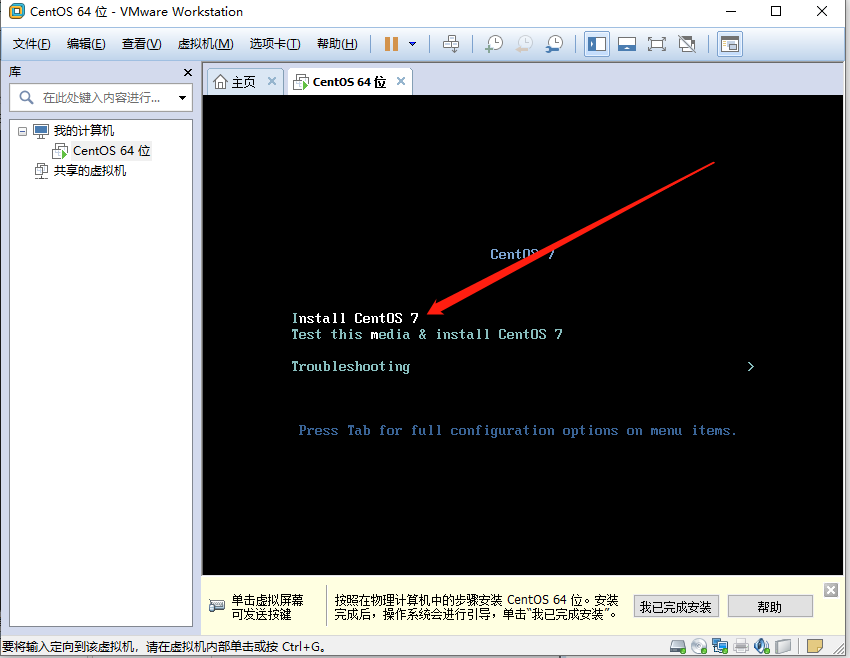
5、選擇中文,繼續
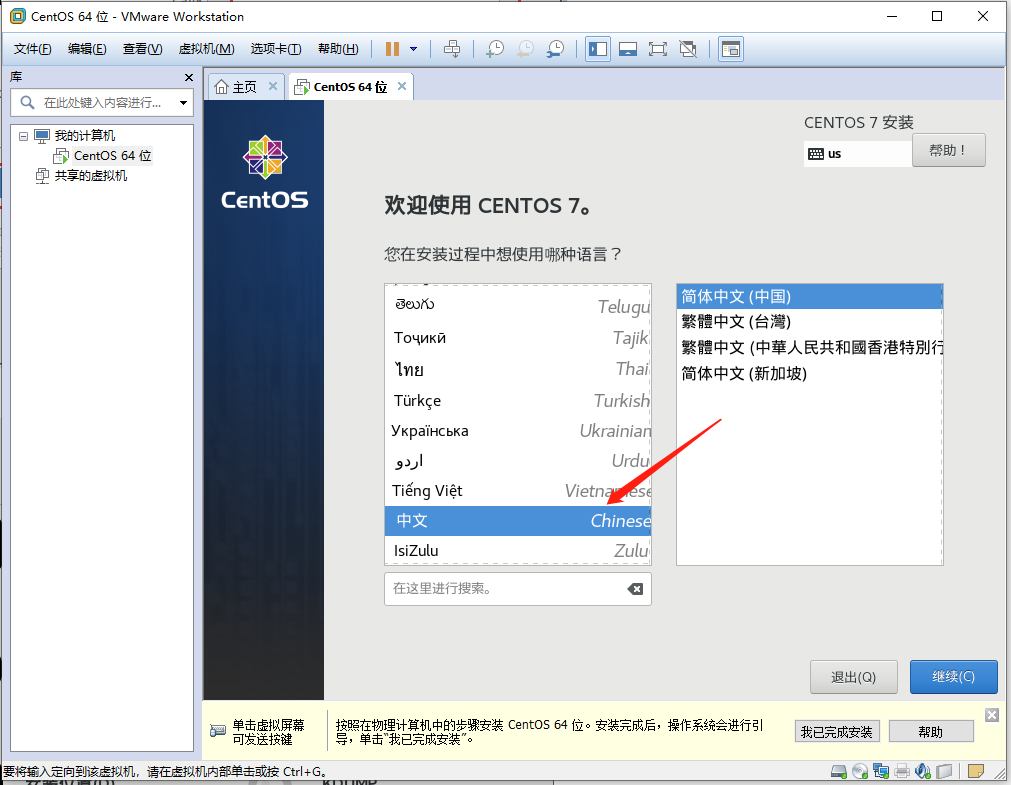
6、配置安裝選項
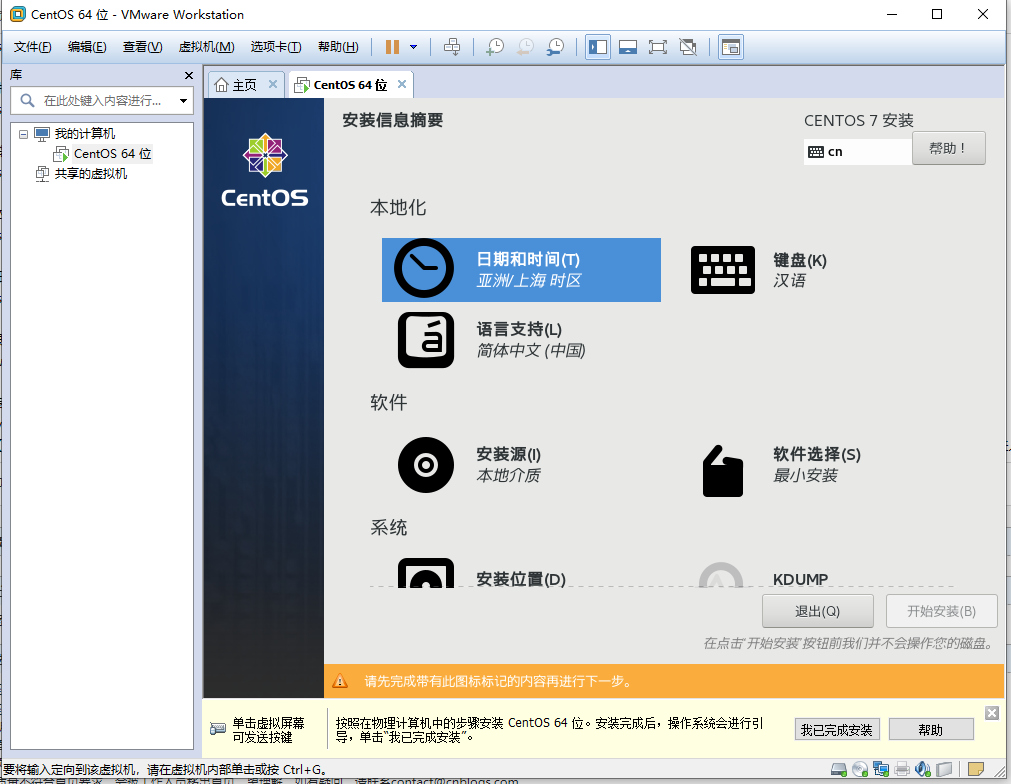
時間和日期,選擇上海
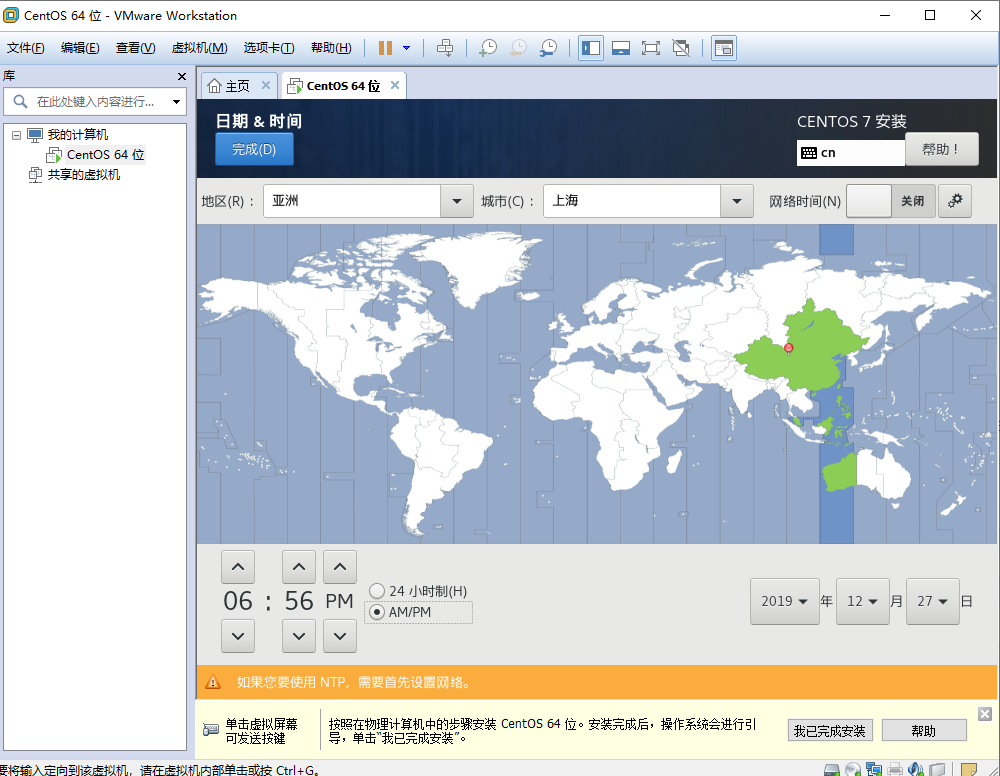
軟體選擇(看個人選擇,後面也可以再改)
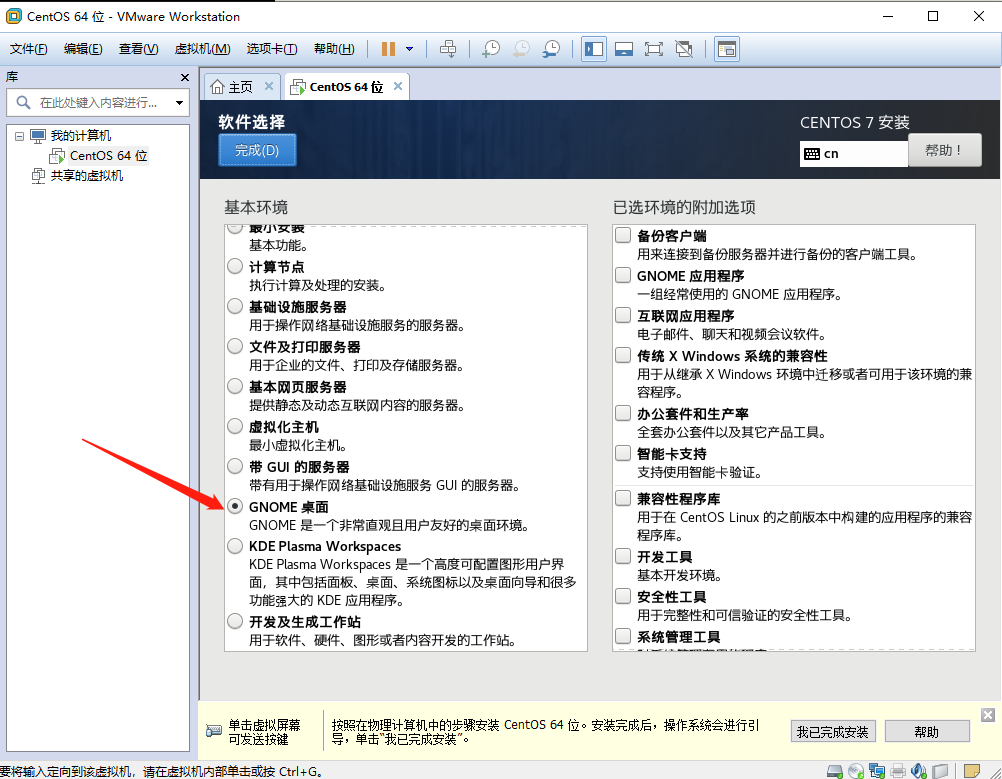
軟體分區
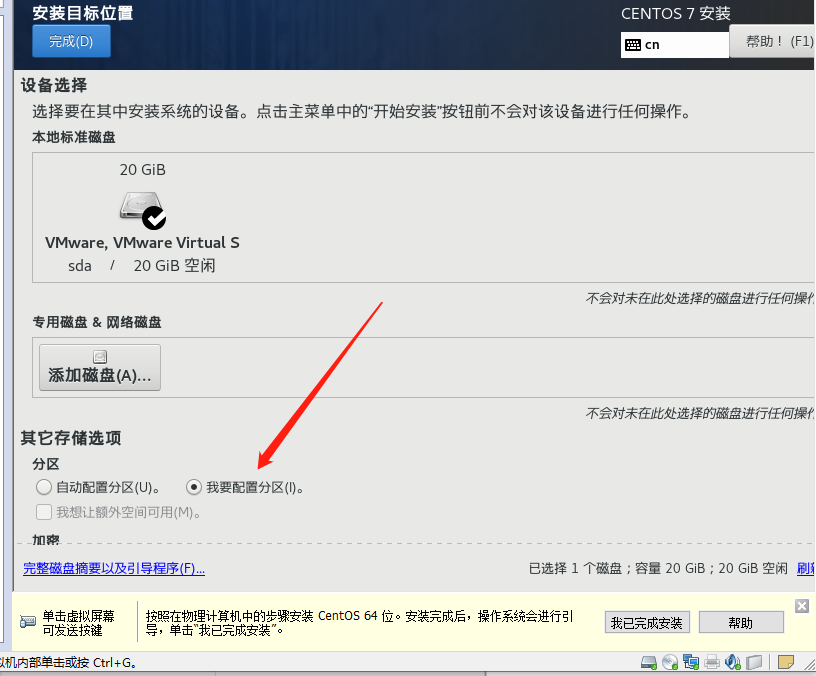
如下圖紅框所示:1、分區方案要選擇LVM,然後點擊2的加號進行磁碟分區
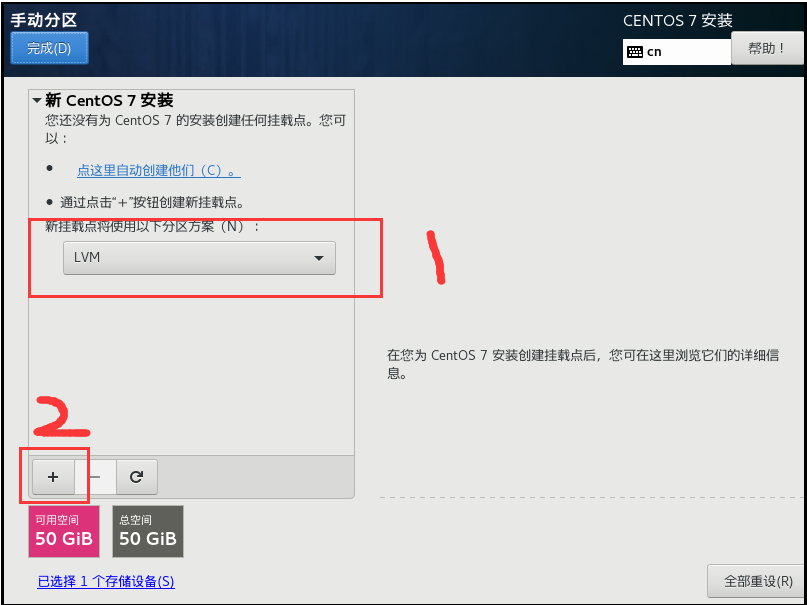
註意:這裡需要註意,安裝linux系統時的分區有三個是必須的:/boot分區、/swap分區和\分區,/boot分區類似於window中的C盤,大小大多數是512M;
/swap分區就是系統的記憶體分區,大小一般時新建虛擬機時記憶體的2倍;\分區是根目錄分區,類似window系統中的文件除C盤之外的磁碟分區,大小最大;
其他分區也可以根據自身需求進行創建,比如/home、/data分區,這些算是用戶自定義分區,存放用戶自己的數據或者程式,不是必須的

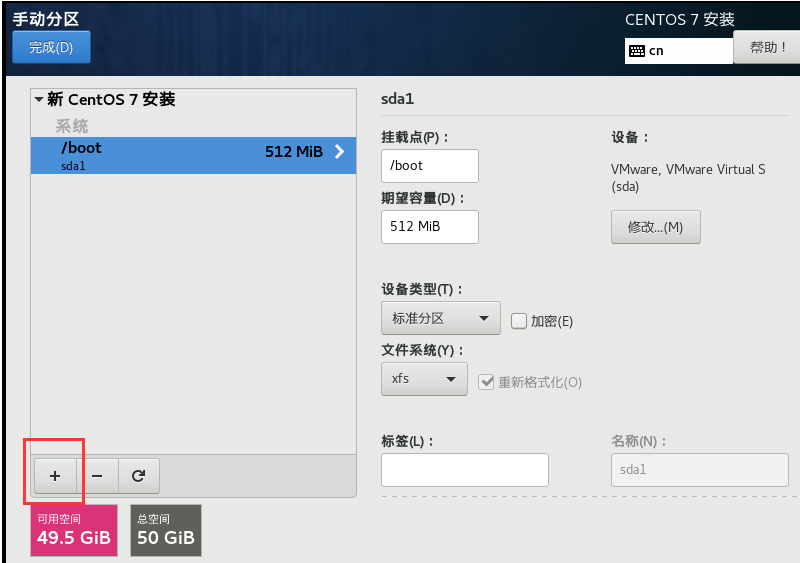
註意:如下圖所示,SWAP分區的大小應該設置成新建虛擬機時設置的記憶體的兩倍,swap分區類似於Windows系統的虛擬記憶體

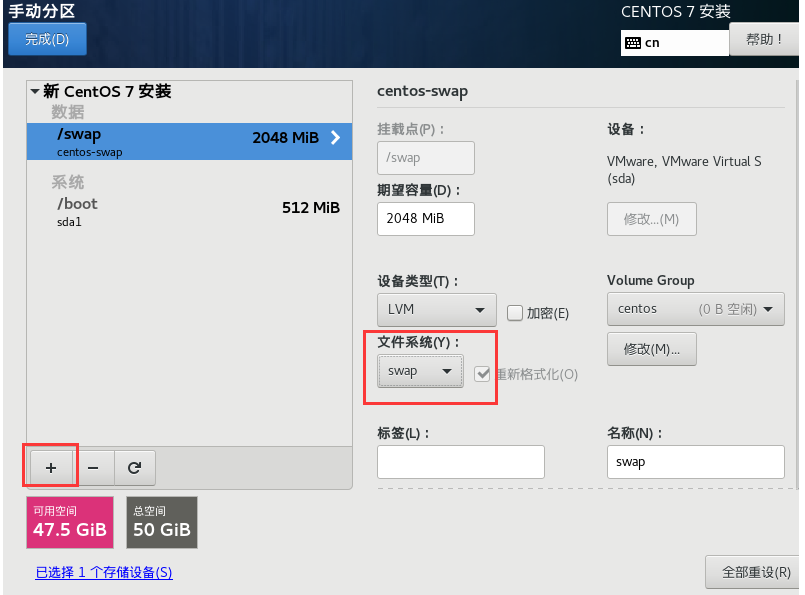
註意:如下圖紅框所示,如果是最後新建的掛載點,那麼期望容量可以不寫,會預設把剩下的磁碟容量都分配給它
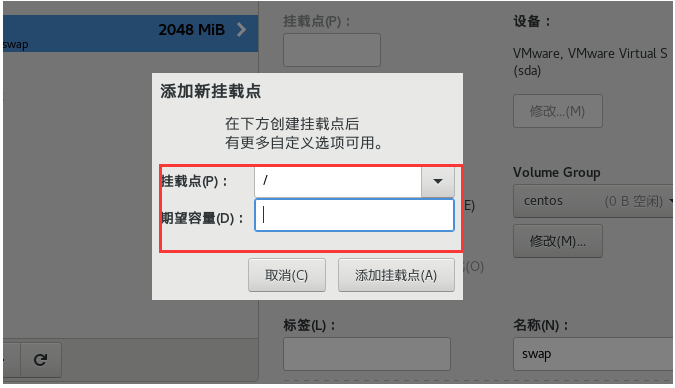
修改主機名
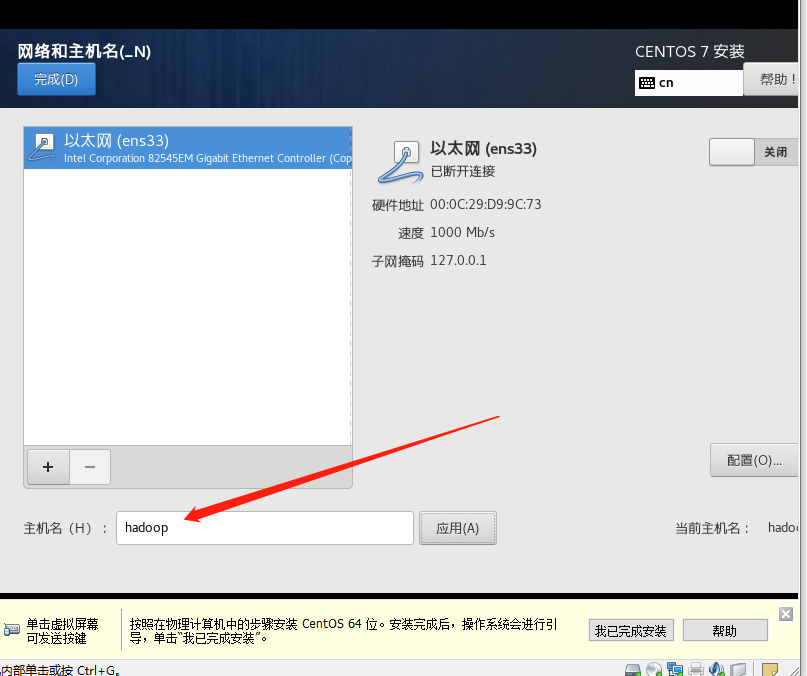
7、開始安裝

設置root密碼

創建用戶
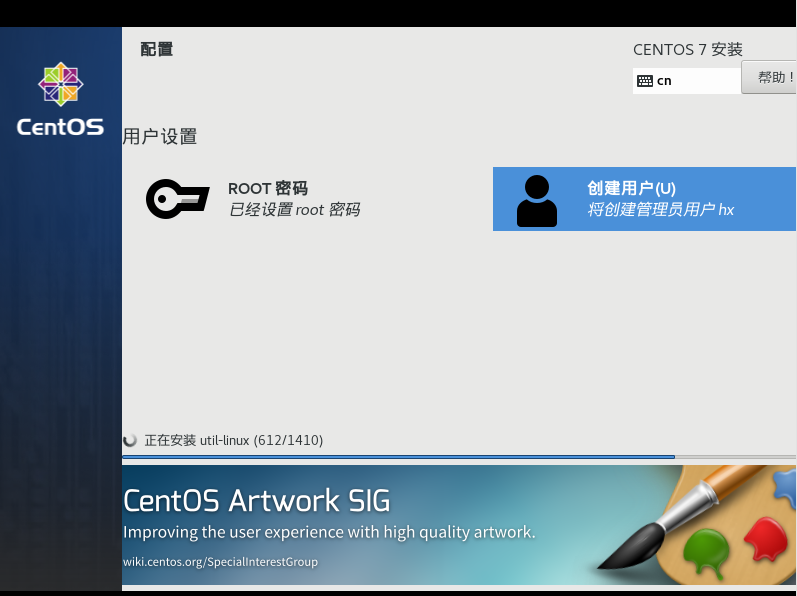
正在安裝(估計要一段時間,看電腦配置)
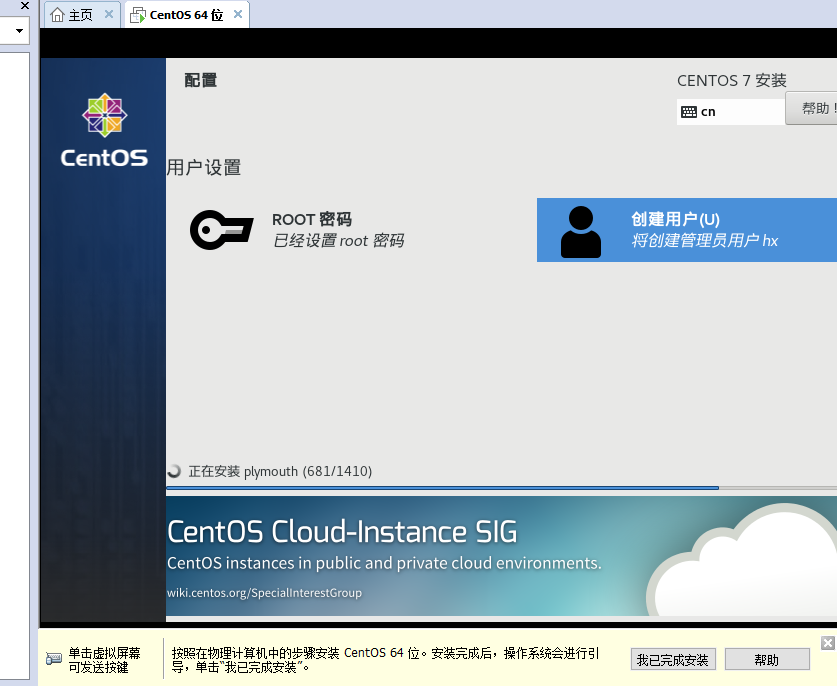
8、安裝完成,自動重啟
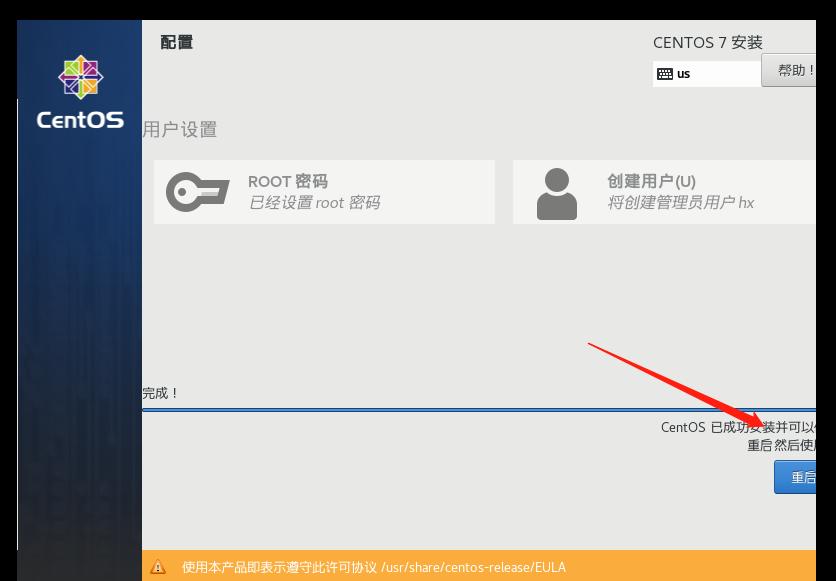
認可協議
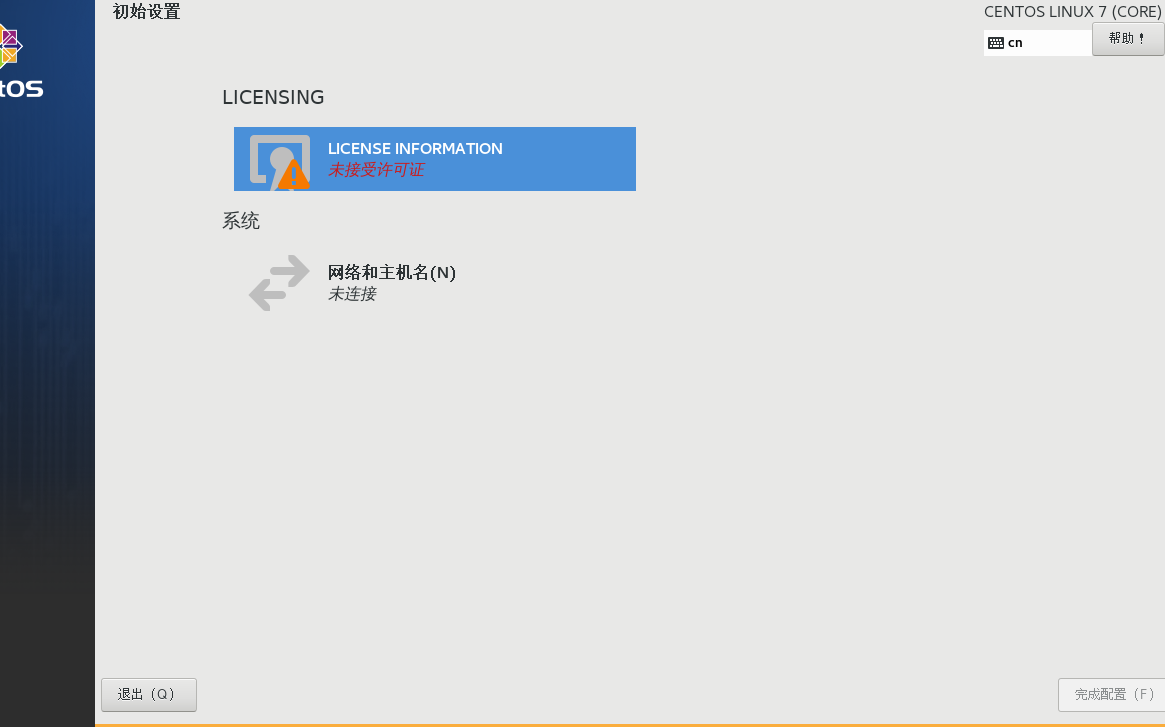
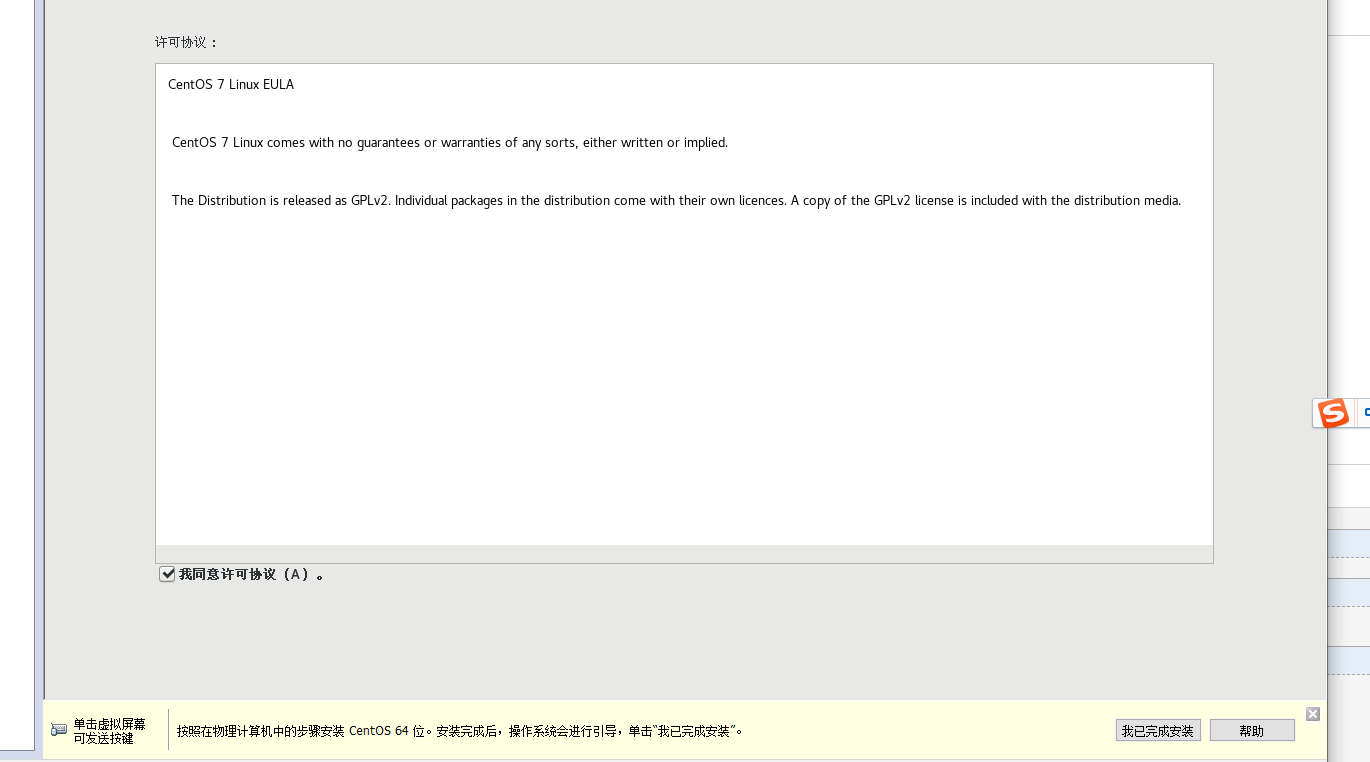
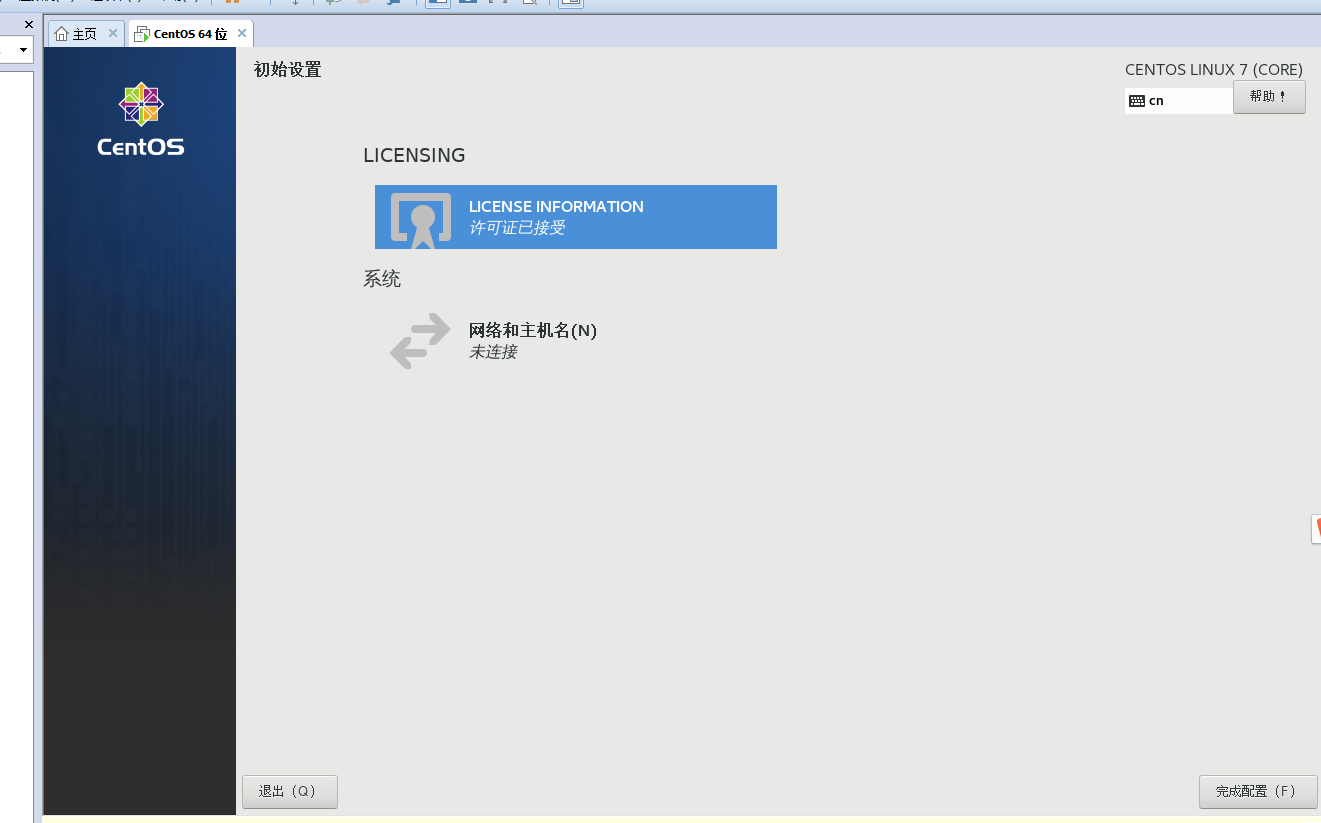
完成配置
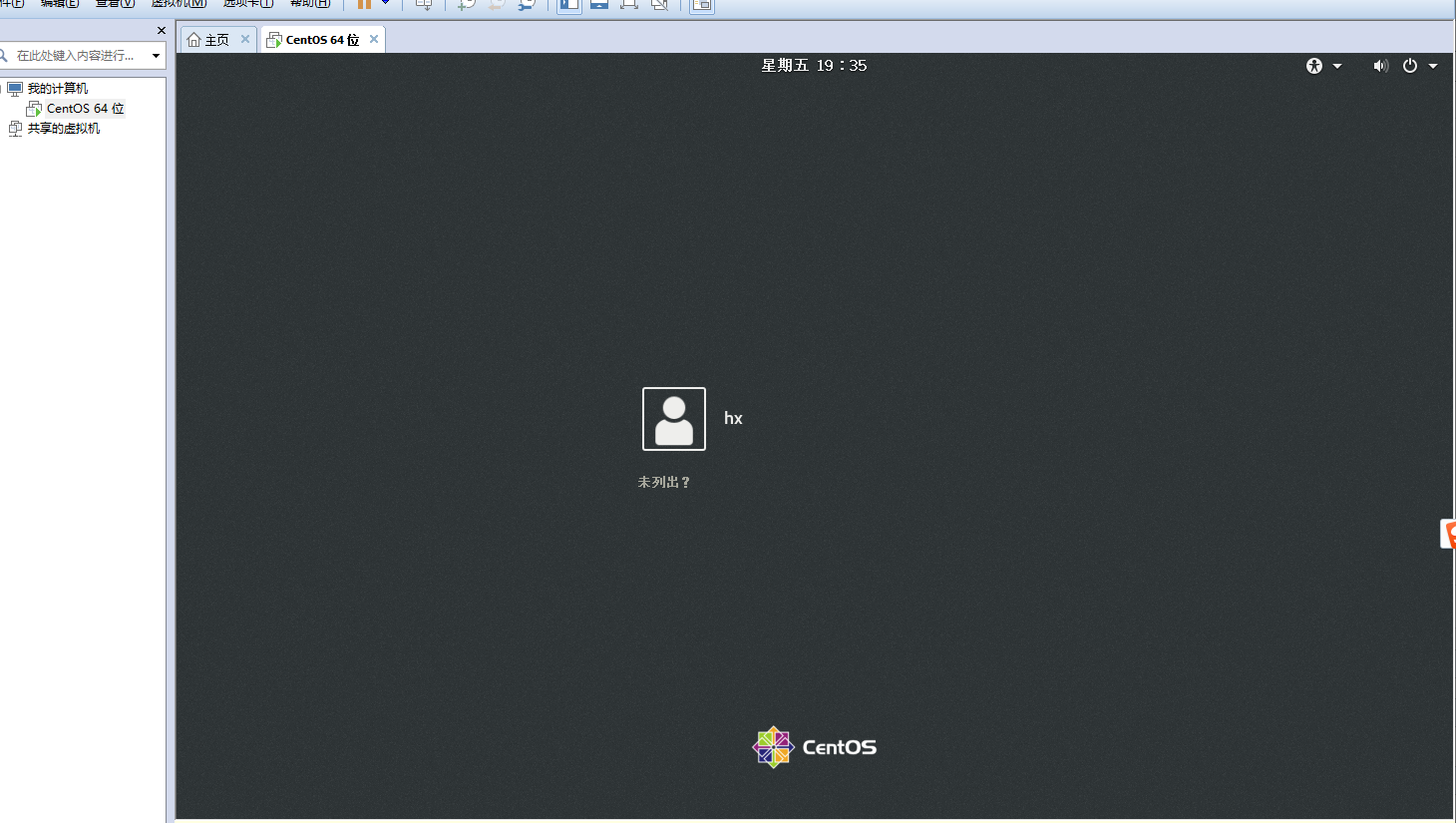
與Windows類似登錄即可
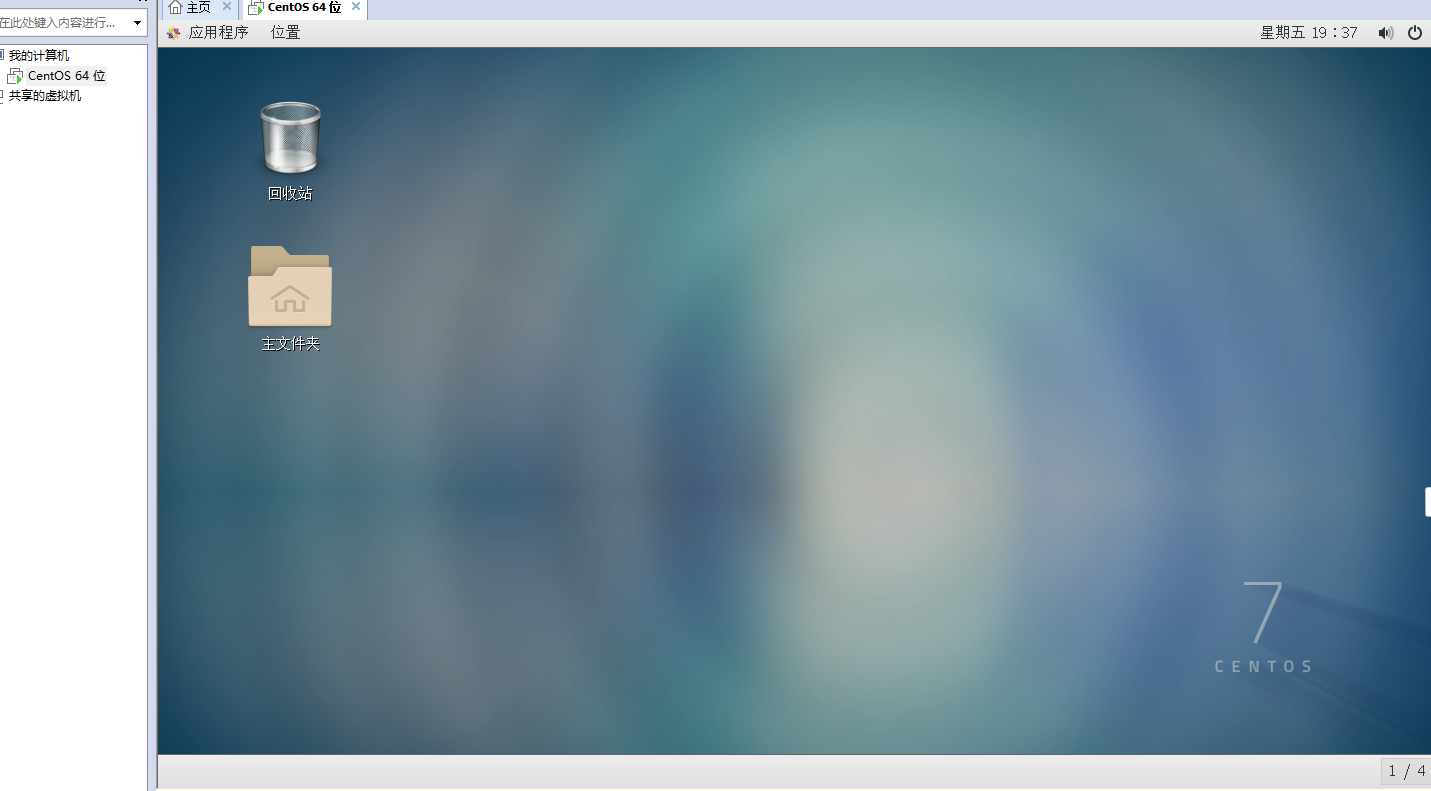
參考博客:
https://www.cnblogs.com/ClikeL/p/11743520.html
如果在安裝過程中,沒註意選擇了最小安裝,命令行模式還是比較難受的,可以轉化為圖形界面啟動:
https://ywnz.com/linuxjc/3198.html
這裡,在【執行命令vi ifcfg-ens33打開網路配置文件,【INS】鍵進入編輯輸入模式,在文件末尾加上下麵三行:】時,hp ELITEBOOK無解的沒有INS鍵,可以點擊Fn+E進入輸入模式,完成後點擊ESC退出,然後:wq保存並退出



